6 Adımda iPhone'unuzun Pil Ömrünü 2'ye Katlayın!
iOS 7 güncellemesiyle birlikte bir çok yenilik iPhone'larımızda belirdi. Apple sunduğu iPhone, iPod ve iPad kullanıcılarına iOS 7'nin özelliklerini göstermek için hepisini aktif bir şekilde sizlere sunuyor. Bu da şarjınızın çabuk bitmesine neden oluyor.
Şimdi sizlere basit işlemlerle gereksiz güç tüketimine engel olarak iPhone'unuzu nasıl hızlandıracağınızdan bahsedelim.
1. Adım: Konum Servislerini Sınırlayın
iPhone'unuzda bir çok uygulama konumunuzu tespit etmek için GPS teknolojisini kullanır. Bu da iPhone'unuzun pil ömrünü önemli şekilde etkiler. GPS kullanarak fazladan güç tüketimine sebep olan gereksiz uygulamaların GPS kullanma yetkisini kaldırarak pil ömrünüzü gözle görülür şekilde arttırabilirsiniz.
Konum servislerini sınırlandırmak için yapmanız gerekenler şöyle;
Ayarlar >>> Gizlilik >>> Konum Servisleri
ardından karşınıza çıkan gereksiz gördüğünüz uygulamaların konum servisini kapatın.
2. Adım: Ekran Parlaklığını Otomatik Olarak Kullanın
Ekran parlaklığının da iPhone'unuzun pil tüketiminde büyük payı vardır. iPhone'unuzu hem rahat hem de güç tüketimi bakımından tasarruflu bir şekilde kullanmak için ekran parlaklığınızı otomatiğe almanız size fayda sağlayacaktır.
Ekran parlaklığınızı otomatiğe almak için yapmanız gerekenler şöyle;
Ayarlar >>> Duvar Kağıtları ve Parlaklık
ardından otomatik parlaklığı etkinleştirin.
3. Adım: Wi-Fi ve Uçak Modu
iPhone'lar internete ve hücresel yayına bağlı kalmak için sürekli sinyal aramak için tasarlanmışlardır. Ancak bazı kötü kapsama alanlarında (metro, yeraltı vb.) veya internet kullanmadığınız zaman iPhone'unuzu "Uçak Modu"na alabilir ya da Wi-Fi'ını kapatarak pilinizin çabuk bitmesini önemli derecede engellemiş olursunuz.
Wi-Fi'yı kapamak ve uçak moduna almak için yapmanız gerekenler şöyle;
Ayarlar >>> Wi-Fi
/ Uçak Modu
ardından uçak modunu etkinleştirin ya da Wi-Fi'yı kapatın.
4. Adım: Arka Planda Çalışan Uygulamaları Kapatın
Bir çok iPhone kullanıcısı kullandığı uygulamadan çıktıktan sonra uygulamanın kapandığını zanneder. Ama uygulama kapanmaz ve arka planda çalışmaya devam eder. Bu da iPhone'unuzun pil ömrünü azaltır. Neyse ki arka planda çalışan uygulamaları kapatmanın kolay yolu var. iPhone'unuzun "Home" tuşuna çift dokunarak arka planda çalışan tüm uygulamaları aşağıdaki gibi görebileceksiniz.
sonrasında uygulamaları yukarı doğru sürükleyerek tamamen kapatabilirsiniz.
Aynı zamanda arka planda gereksiz uygulamaların Wi-Fi veya hücresel bağlantıyı kullanırken içeriklerini yenilemesine veya Konum Servisleri'ni kullanmasını engelleyerek yine gözle görülür tasarruf sağlayabilirsiniz.
Arka planda çalışan uygulamaların kendilerini yenilemesini engellemek için yapmanız gerekenler şöyle;
Ayarlar >>> Genel >>> Arkaplanda Uygulama Yenile
5. Adım: Otomatik İndirmeleri Kapatın
Apple, iOS 7 ile birlikte uygulamaları kullanıcı midahalesi olmadan otomatik indirme özelliğini tanıtmıştı. Bu özellik kolaylık sağladığı kadar pilinizin ömrünün fazlasıyla tüketilmesine de sebep olur. Otomatik indirmeleri kapatarak pilinizin ömrünü uzatabilirsiniz.
Otomatik indirmeleri kapatmak için yapmanız gerekenler şöyle;
Ayarlar >>> iTunes ve App Store
ardından kategorileri kapatın.
6. Adım: Spotlight Aramasını Kapatın
Spotlight arama iPhone bulunan tüm bilgiler içerisinde arama yapmanızı sağlar. Bu bilgiler sürekli güncellenerek iPhone'unuza indexlenir. Bu da sizlere zaman pil tüketimini arttırır. Spotlight aramasını kapatarak iPhone'unuzun pil ömründen tasarruf edebilirsiniz.
Spotlight aramasını kapatmak için yapmanız gerekenler şöyle;
Ayarlar >>> Genel >>> Spotlight Araması
ardından tiklerin tümünü kaldırın.
Evet artık telefonunuz 2 kat daha uzun pil ömrüne sahip.
Bu yazı size yardımcı oldu mu? O zaman aşağıdaki kahve resmine tıklayarak bize ücretsiz kahve ısmarlayın. Teşekkürler. :)
Soru ve görüşleriniz için varsa yorum bırakabilirsiniz.
Bu Yayın Telif Hakları Yasasınca Korunmaktadır.






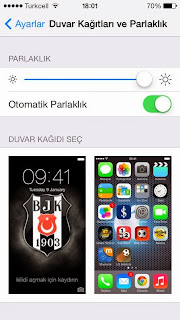
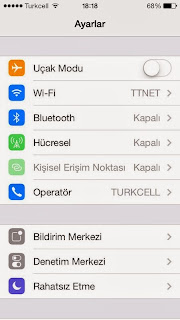














.jpg)

.jpg)





